Prioriteiten stellen aan uw nieuwsfeed op Facebook voor iOS

Deze week debuteerde Facebook eindelijk met een langverwachte functie in hun iOS-app, genaamd "See First", waarmee gebruikers een nog beter niveau krijgen van controle over wie op hun nieuwsfeed verschijnt, hoe ze zijn georganiseerd en wie er op de stoep wordt gezet. De opties zijn echter begraven onder een paar menu's, en het sorteren van de puinhoop tussen de pagina's die je leuk vond, mensen die je hebt gevolgd en echte vrienden op je lijst is niet zo eenvoudig als het klinkt.
Lees onze gids om erachter te komen hoe je de ruis kunt doorzoeken en je Facebook Feed-ervaring kunt verfijnen.
Voorkeuren voor nieuwsfeeds
Om toegang te krijgen tot de nieuwe besturingselementen, moet je eerst weten of de Facebook-app is bijgewerkt naar de nieuwste versie, 35.0.
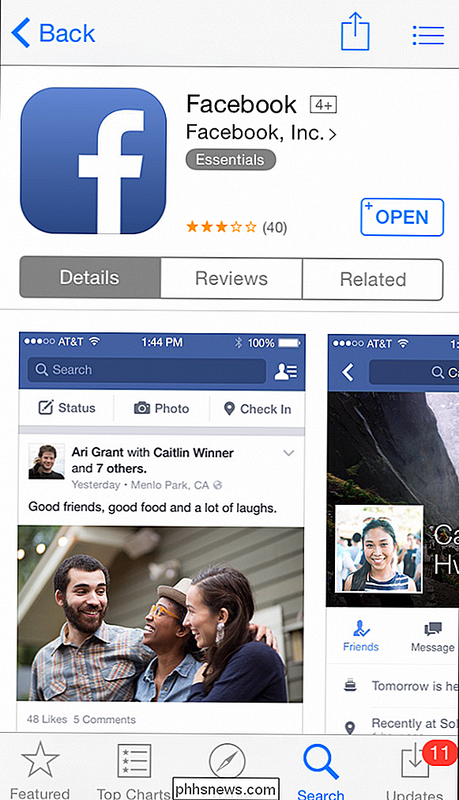
Nadat de update voltooid is, tikt u op uw Facebook-splash-pagina. Hiervandaan tikt u op het tabblad 'Meer' in de rechterbenedenhoek en selecteert u de optie voor 'Nieuwsfeed-voorkeuren' wanneer het menu verschijnt.
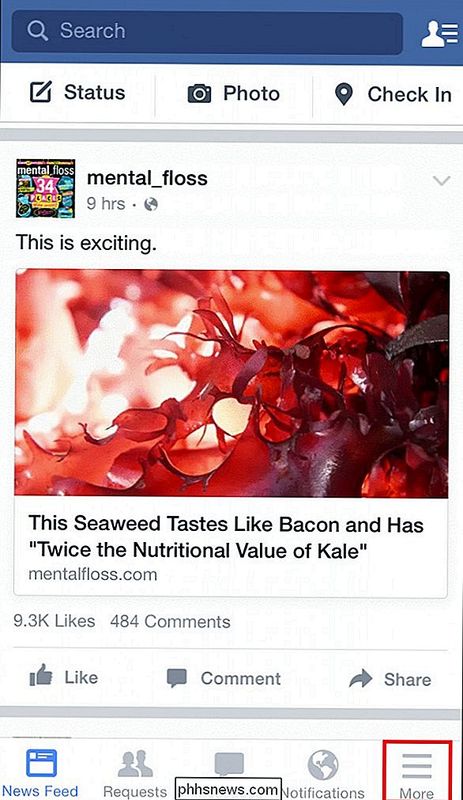
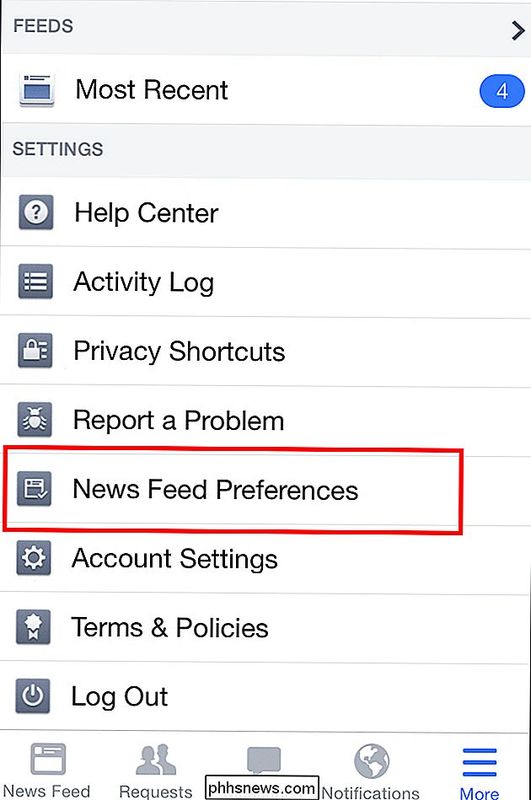
Hiermee komt u in het hoofdmenu te staan voor de nieuwste regel met nieuwsfeedcontroles.
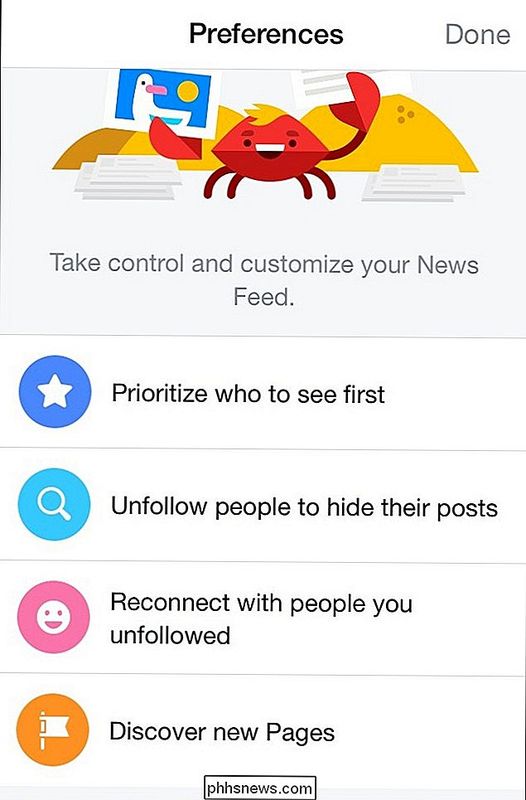
Geef prioriteit aan uw feed
Hoewel het nooit gemakkelijk is om uw favoriet te kiezen, voor het geval u het beu bent om berichten te zien van iemand die u niet echt goed vindt, (of vindt u ze leuk genoeg, maar ze posten gewoon veel te vaak), dit is waar je precies kunt beheren wie het de top van je feed krijgt elke keer dat je inlogt, en wie de VIP-lijst wordt ingedrukt.
GERELATEERD: Delen Facebook-berichten met alleen bepaalde vrienden
Wanneer u tikt op "Prioriteit geven aan wie eerst wilt zien), zijn de eerste namen die u ziet de mensen die Facebook automatisch voor u heeft geselecteerd, op basis van het algoritme dat bijhoudt hoeveel interacties u hebt met een bepaalde persoon en hoe vaak.
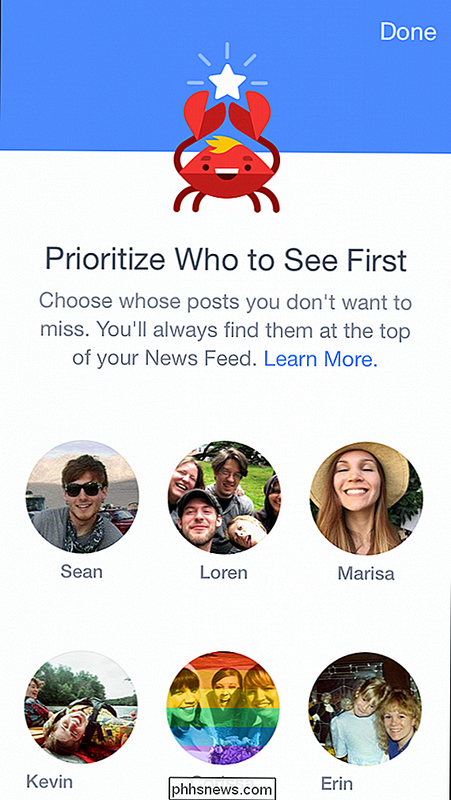
om ze naar de bovenkant van uw feed te pinnen wanneer ze iets plaatsen nieuw, tik gewoon op hun naam en ze worden in de pool van uw lijst met voorkeursleden gegooid en genoteerd met een kleine ster boven aan hun profielfoto. Wanneer u de app opent, zijn dit de eerste mensen die worden weergegeven, op de voet gevolgd door de rest van uw normale statusupdatestroom.
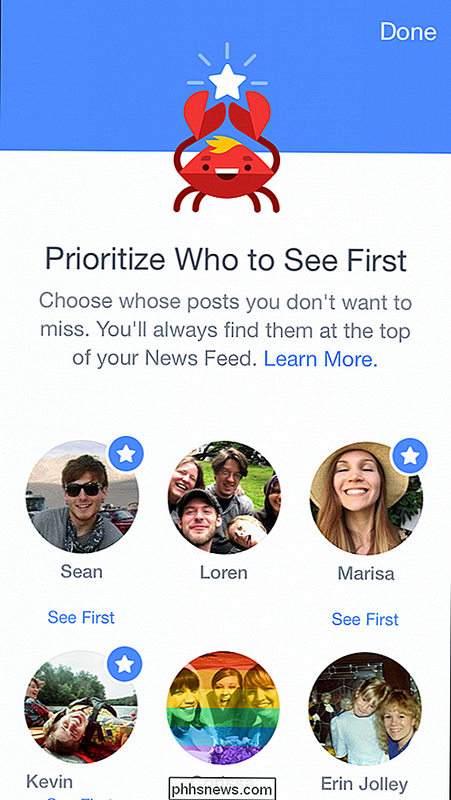
Vrienden en pagina's niet meer volgen
Heb een lastige neef die niet stopt met pingen u met verzoeken om zijn gewassen in Farmville te helpen voeden? Hoe zit het met de pagina van die band die je jaren geleden hebt gevolgd, maar je kunt je niet eens herinneren waarom je ze in de eerste plaats leuk vond? Wees niet bang, want er is een nieuwe manier om te ontvolken. Wel, soort van. Ontvolgen is al een vrij eenvoudige taak geweest, waardoor je naar de pagina moet gaan die je niet meer wilt zien en "in tegenstelling tot" ze. Nu biedt het nieuwe tabblad Ontvolgen u de mogelijkheid om al uw pagina's die u leuk vindt / gevolgd hebt te beheren vanuit één configuratiescherm en ze binnen uw binnenste cirkel op te starten met zoveel roekeloze afschaffingen als u nodig heeft.
Net als bij de Prioritize-optie is het verwijderen van Follows een kwestie van tikken op de cirkel van de pagina waar je vanaf wilt komen, en als je eenmaal hebt bevestigd door op "Gereed" te klikken in de rechterbovenhoek, is het voorgoed verdwenen.

Iemand heropenen Je hebt eerder niet gevolgd
"Oh oh , Ik tikte gewoon op de verkeerde afbeelding en er was geen bevestigingsprompt om me te stoppen! "
GERELATEERD:
Hoe mensen zichtbaar te maken in je Facebook-nieuwsfeed Je hebt je eerder verborgen Maak je geen zorgen , Facebook heeft jou gedekt. Rechtstreeks onder het tabblad Ontvolgen in het menu Nieuwsfeedvoorkeuren vindt u het tabblad 'Mensen zien die u niet meer heeft gevolgd'. Klik hier op en u wordt begroet met een lijst van personen of pagina's die u niet leuk vond sinds het account voor het eerst werd geactiveerd.
Hetzelfde proces is hier van toepassing zoals eerder. Zoek naar vrienden of pagina's die u niet meer wilt volgen, tik op de cirkel en klik op 'Gereed' om te bevestigen.

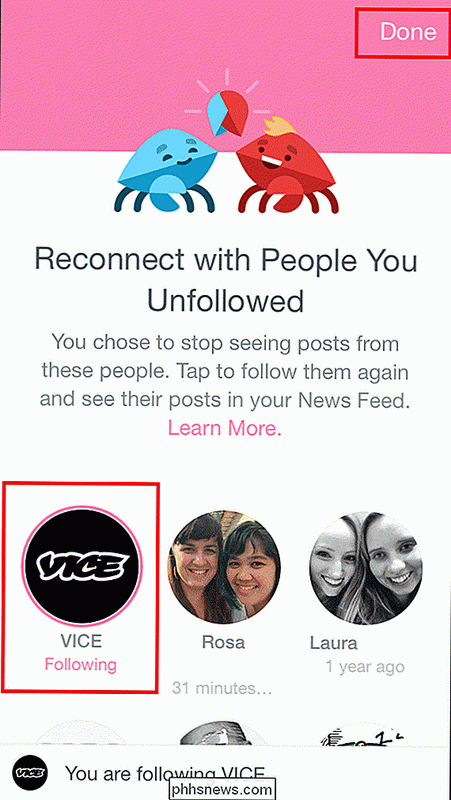
Ontdek nieuwe pagina's om te volgen
Nu u het kaf van het koren hebt gescheiden, blijft wat u nog hebt Nieuwsfeed kan er wat dun uitziet. Facebook is al een stap voor op dit probleem met de nieuwe "Discover" -functie, die een handvol voorgestelde pagina's zal genereren die u misschien leuk vindt op basis van de selecties die u al in uw profiel hebt opgeslagen.
Als u nieuwe pagina's wilt volgen, bladert u omlaag door de lijst, zoekt u de gewenste pagina en klikt u op 'Vind ik leuk'. In tegenstelling tot de rest van Zie eerst, hoeft u niet op Gereed te klikken om deze actie permanent te laten zijn, omdat deze zich onmiddellijk in de client registreert zodra iets dergelijks wordt verzonden.

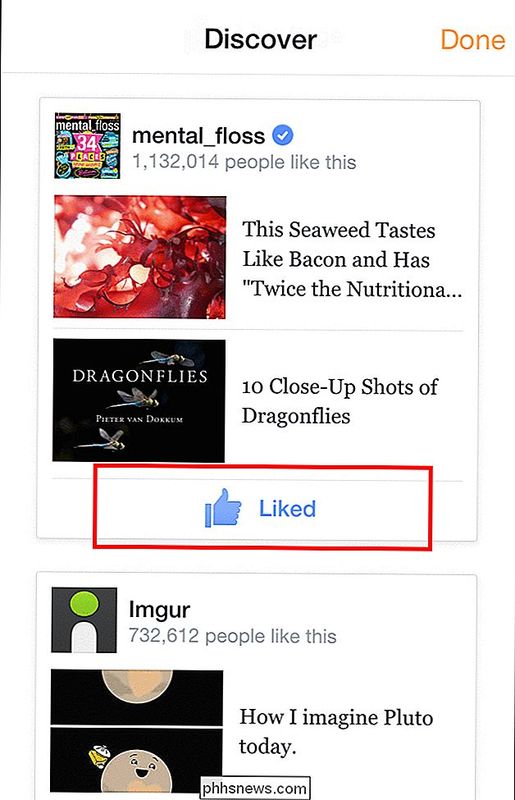
Voorlopig ziet het er zo uit hoewel Facebook de eerste tests van het Zie eerst-systeem voornamelijk op iOS zal uitvoeren, met plannen om het in de loop van de volgende maand langzaam uit te rollen voor Android en desktops. Houd de How-to-Geek in de gaten voor die handleidingen, want de updates worden de komende weken beschikbaar gesteld!

Hoe computer- en e-mailbewaking of software voor spionage te detecteren
Als IT Pro bewaak ik routinematig werknemerscomputers en e-mails. Het is essentieel in een werkomgeving, zowel voor administratieve doeleinden als voor beveiliging. Door e-mail te monitoren, kunt u bijvoorbeeld bijlagen blokkeren die een virus of spyware kunnen bevatten. De enige keer dat ik verbinding moet maken met een gebruikerscomputer en direct op hun computer moet werken, is een probleem oplossen

Wat doet "Wie is de eigenaar van deze pc?" Bedoeld in de installatie van Windows 10
De professionele versie van Windows 10 vraagt u wie de eigenaar is van uw pc tijdens het eerste installatieproces. Het is echter niet helemaal duidelijk wat deze instelling doet. Deze optie wordt alleen weergegeven in de Professional, Education en Enterprise-edities van Windows 10. Home-edities van Windows 10 hebben geen toegang tot functies voor het toevoegen van domeinen.



